Excel(エクセル)DAYS関数とは
皆さんDAYS関数とはどのような関数かご存じでしょうか?DAY関数とは名前からなんとなく想像できるかもしれませんが日数を計算することができる関数です。似たものにDAYS360関数という関数がありますが、こちらの関数は1か月を30日とし計算を行うので特に理由がなければDAYS関数を使うようにしましょう。
DAYS関数の注意点は引数で渡す開始日はその日を含まず翌日から計算される点です。例えば、12/1を指定した場合、12/2から計算されます。
12/1から計算をしたい場合は11/30を指定する必要があります。今回の記事では「DAYS関数」を使用し日数をカウントする方法をご紹介します。
Excel(エクセル)DAYS関数で日数をカウントする方法
では、早速ですがExcelでDAYS関数を使用し日数をカウントする方法をご紹介していきます。まず、適当に開始日と終了日を決めておきます。
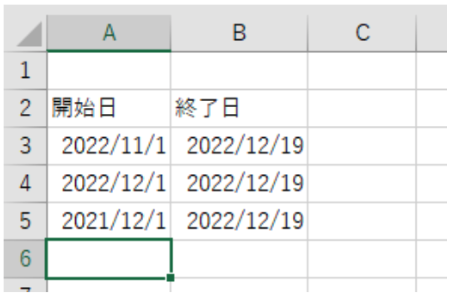
この日付を使用し、DAYS関数の使い方を実践していきます。注意点としては引数は終了日を先、開始日を後に指定する点です。
記述方法は以下の通りです。
=DAYS(B3,A3)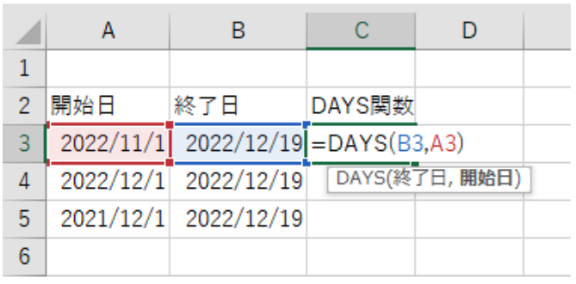
この数式を対象のセルにコピーすると以下のように計算結果が表示されます。
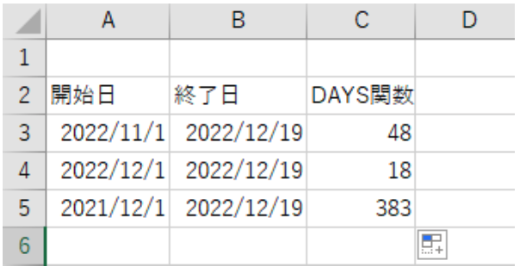
月や年をまたいでも計算されていることがわかりますね。
今回は日数をカウントする方法としてDAYS関数をご紹介しましたが、「DATEDIF関数」を使用すれば今回紹介した、日数の計算や、月数、年数をカウントすることも可能です。興味がありましたらぜひ調べてみてください。
Excelの操作方法は実際に手を動かし、身につけていきましょう
今の時代、様々な仕事でExcelを使用することがあるでしょう。今回はExcelで日数をカウントする方法についてご紹介しました。このような機能を使いこなすことができれば仕事にも役に立つので、実際に手を動かし、覚えていきましょう。
WordやExcelなどのOfficeツールでは便利なショートカットキーなどがたくさんあるのでよく使う作業に関してはショートカットキーを調べてみるのも効率よく仕事を進める上で大切なことなのでこれから実践してみましょう。
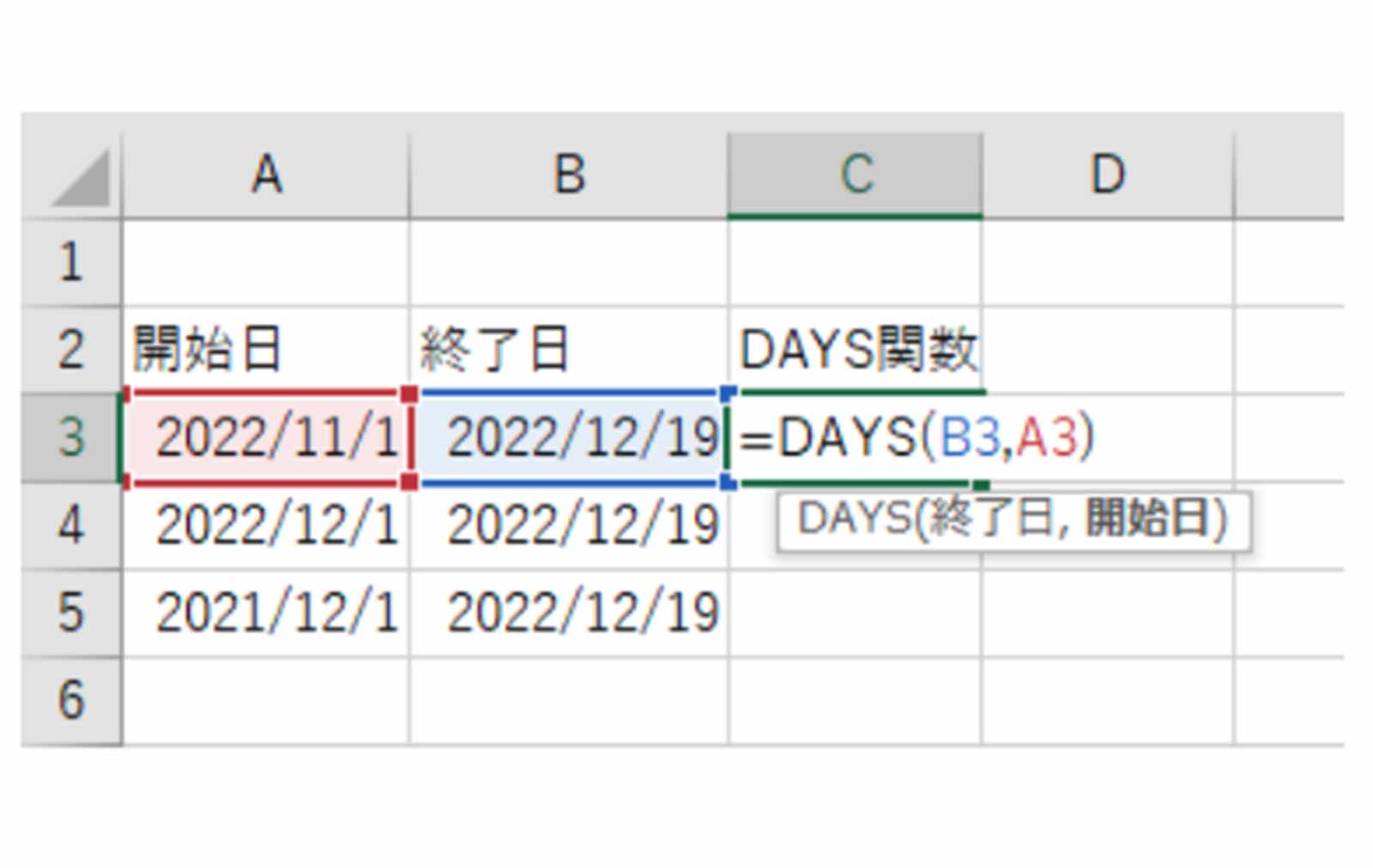
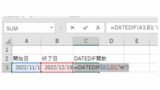

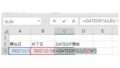
コメント